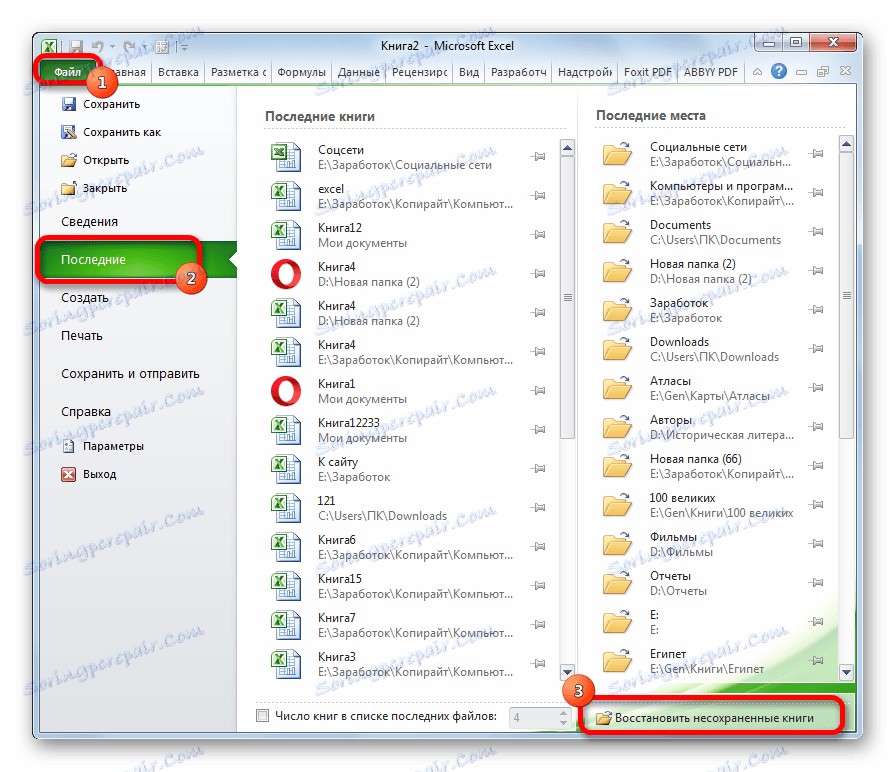Відновлення незбереженої книги Excel
При роботі в Excel користувач з різних причин може не встигнути зберегти дані. Перш за все, це можуть викликати збої в подачі електроживлення, програмні та апаратні несправності. Також бувають випадки, коли недосвідчений користувач при закритті файлу в діалоговому вікні замість того, щоб зберегти книгу, тисне на кнопку «Не зберігати». У всіх цих випадках актуальним стає питання відновлення незбереженої документа Ексель.
зміст
Відновлення даних
Потрібно відразу помітити, що відновити незбережений файл можна тільки в тому випадку, якщо у програми включено автосохранение. Інакше, практично всі дії виконуються в оперативній пам'яті і відновлення неможливе. Автозбереження за замовчуванням включено, проте, краще, якщо ви перевірите його стан в настройках, щоб повністю убезпечити себе від усіляких неприємних несподіванок. Там же можна при бажанні зробити частіше періодичність автоматичного збереження документа (за замовчуванням 1 раз в 10 хвилин).
урок: Як налаштувати автозбереження в Excel
Спосіб 1: відновлення незбереженої документа після збою в роботі
При апаратному або програмному збої комп'ютера, або при обриві електроживлення в деяких випадках користувачеві не вдається зберегти книгу Excel, над якою він працював. Що ж робити?
- Після того, як функціонування системи повністю відновлено, відкрийте програму Excel. У лівій частині вікна відразу після запуску автоматично відкриється розділ відновлення документа. Просто виберіть ту версію автозбереження документа, яку хочете відновити (в разі наявності кількох варіантів). Клацніть по її назві.
- Після цього на аркуші відобразяться дані з незбереженої файлу. Для того, щоб зробити процедуру збереження, тиснемо на іконку у вигляді дискети в верхньому лівому кутку вікна програми.
- Відкривається вікно збереження книги. Вибираємо місце розташування файлу, при необхідності міняємо його назву і формат. Тиснемо на кнопку «Зберегти».
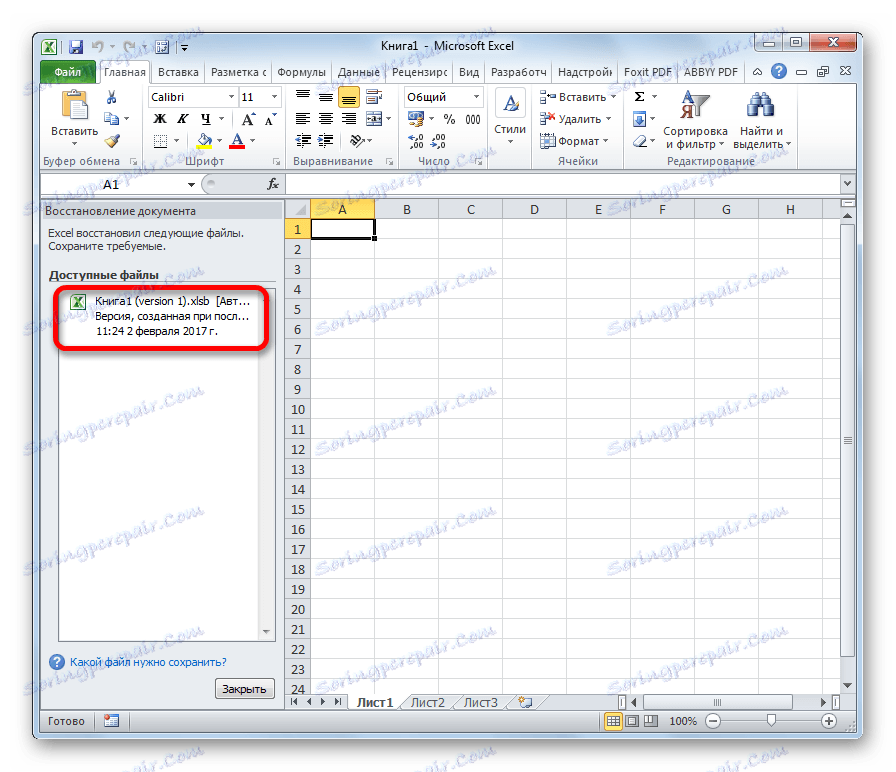
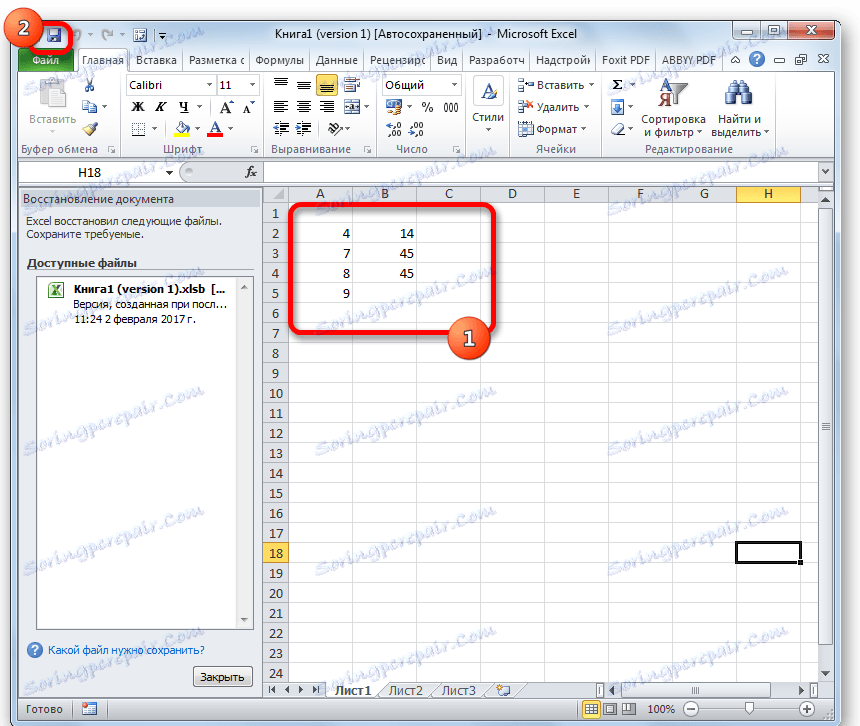
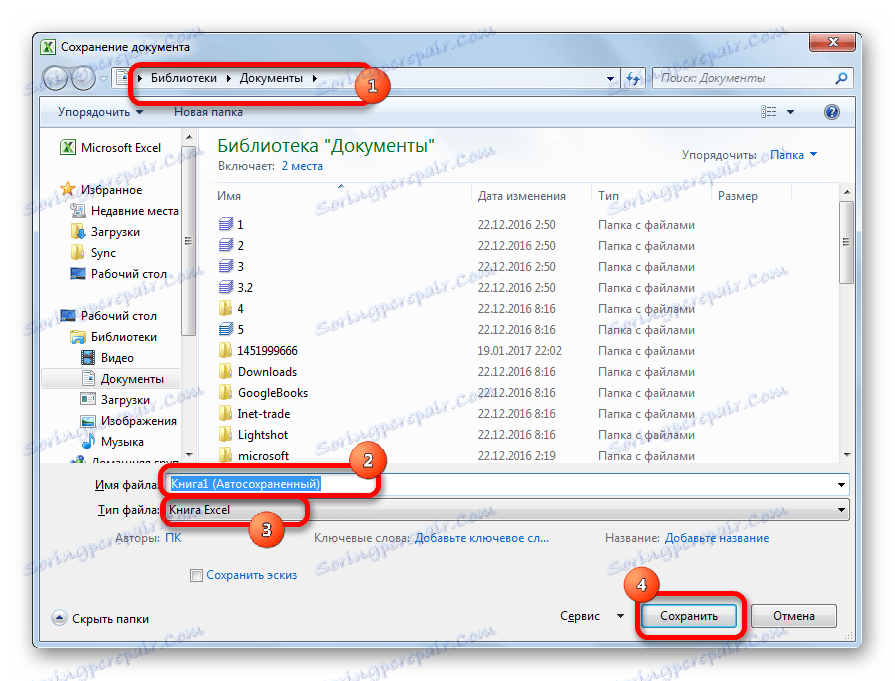
На цьому відновну процедуру можна вважати закінченою.
Спосіб 2: відновлення незбереженої книги при закритті файлу
Якщо користувач не зберіг книгу не через збій в роботі системи, а тільки тому, що при її закритті натиснув на кнопку «Не зберігати», то відновити вищевказаним способом не вийде. Але, починаючи з версії 2010 року, в Ексель є інший не менш зручний інструмент відновлення даних.

- Запустіть програму Excel. Перейдіть у вкладку «Файл». Клацніть по пункту «Останні». Там натисніть на кнопку «Відновити незбережені дані». Вона розташовується в самому низу лівої половини вікна.
![Перехід до відновлення незбереженої книги в Microsoft Excel]()
Існує і альтернативний шлях. Перебуваючи у вкладці «Файл» перейдіть до підрозділу «Відомості». Внизу центральній частині вікна в блоці параметрів «Версії» тисніть на кнопку «Управління версіями». У списку вибираємо пункт «Відновити незбережені книги».
- Який би з цих шляхів ви не вибрали, після даних дій відкривається список останніх незбережених книг. Природно, що назва їм присвоєно автоматично. Тому то, яку книгу потрібно відновити, користувач повинен обчислити за часом, яке розташоване в колонці «Дата зміни». Після того, як потрібний файл обраний, тиснемо на кнопку «Відкрити».
- Після цього в Ексель відкривається обрана книга. Але, не дивлячись на те, що вона відкрилася, файл до сих пір є незбереження. Для того, щоб зберегти його, тиснемо на кнопку «Зберегти як», яка розташована на додатковій стрічці.
- Відкривається стандартне вікно збереження файлу, в якому ви можете вибрати місце його розміщення і формат, а також змінити його назву. Після того, як вибір зроблено, тиснемо на кнопку «Зберегти».
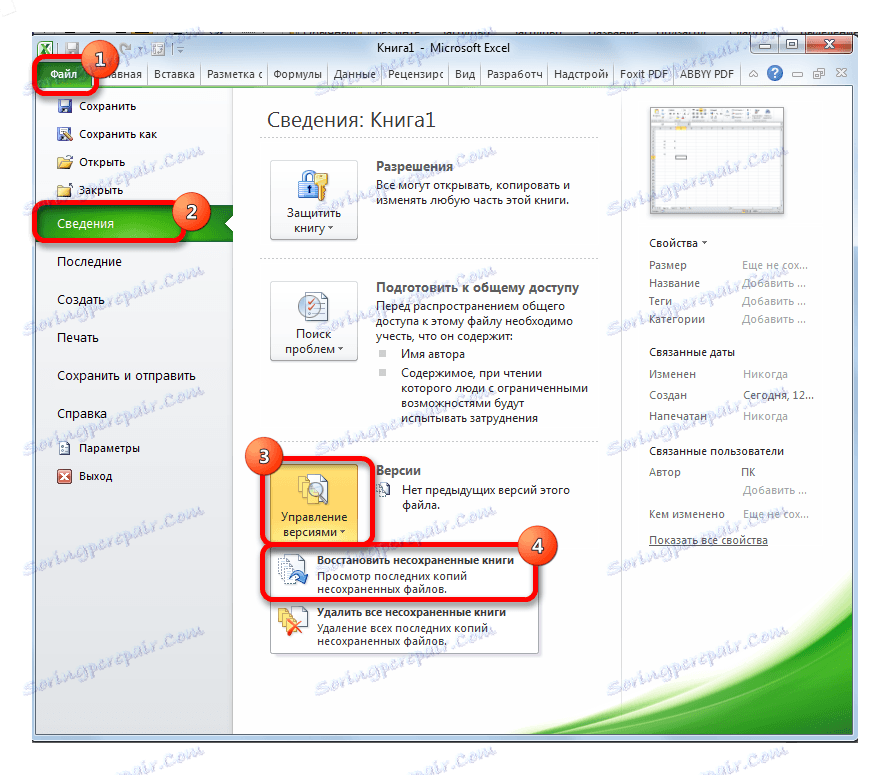
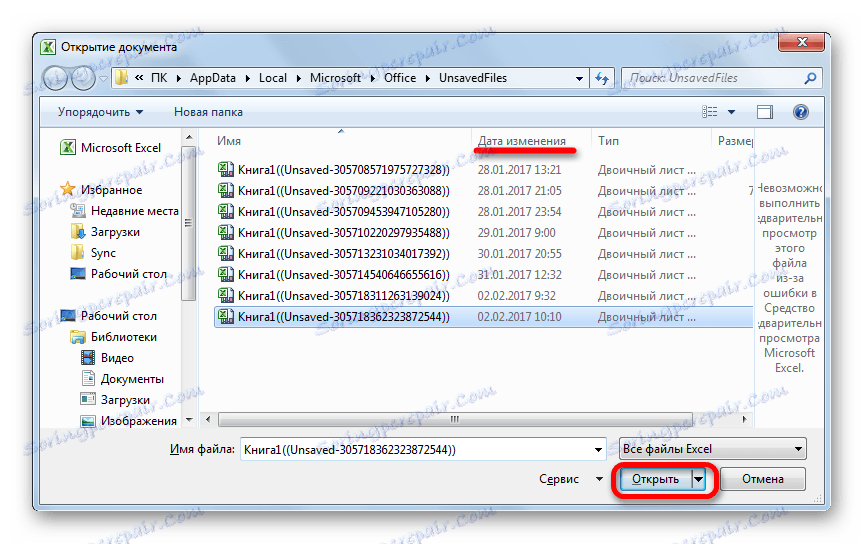
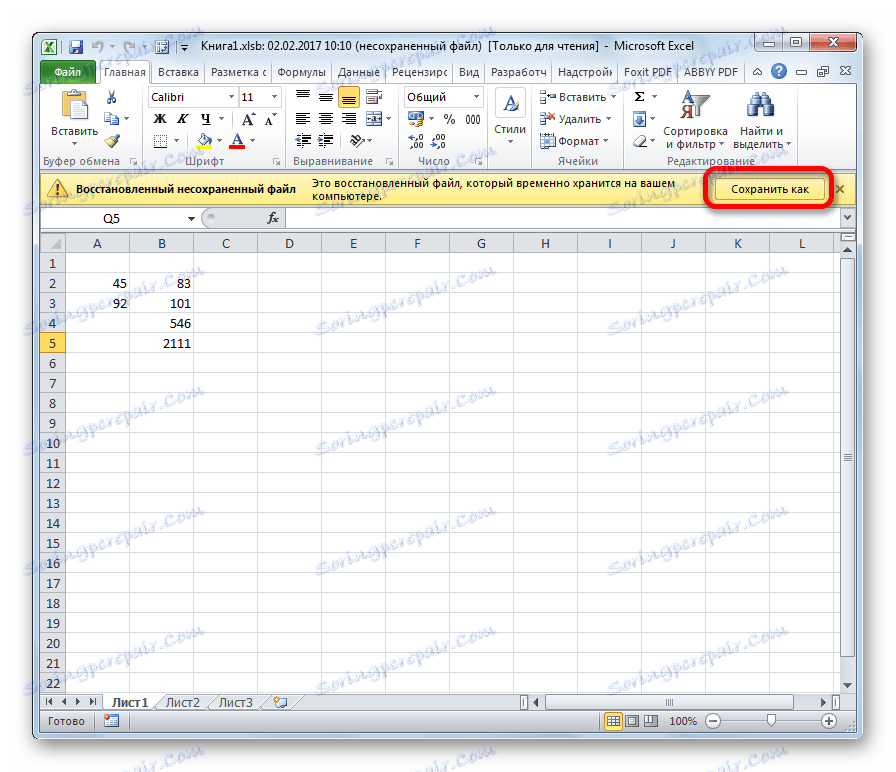
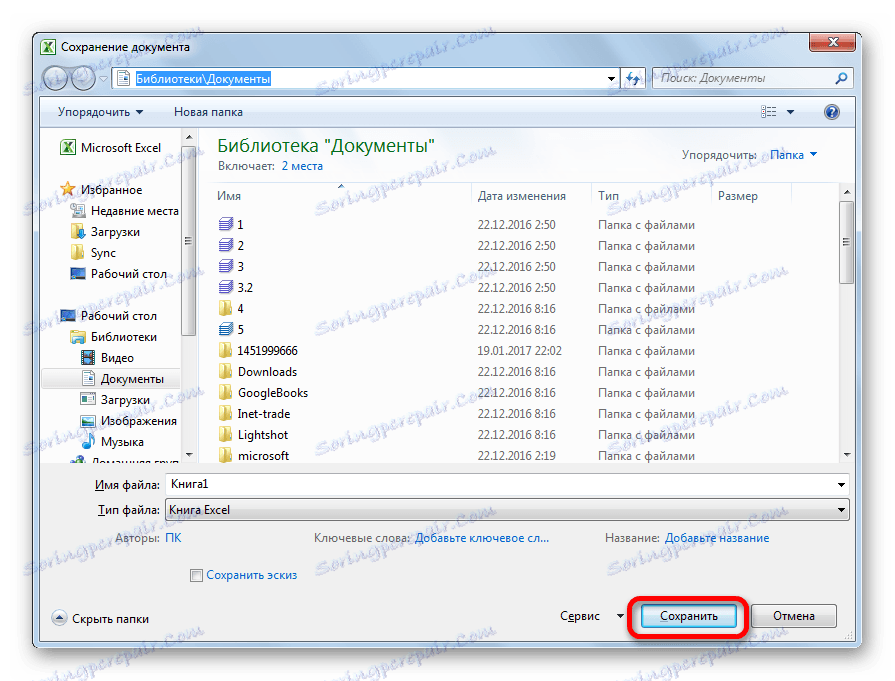
Книга буде збережена у вказаній директорії. Тим самим відбудеться її відновлення.
Спосіб 3: Ручне відкриття незбереженої книги
Існує також можливість відкрити чернетки незбережених файлів вручну. Звичайно, даний варіант не так зручний, як попередній спосіб, але, тим не менш, в деяких випадках, наприклад, при пошкодженні функціоналу програми, саме він є єдино можливим для відновлення даних.
- Запускаємо Ексель. Переходимо у вкладку «Файл». Кількома по розділу «Відкрити».
- Запускається вікно відкриття документа. У цьому вікні переходимо за адресою з наступним шаблоном:
C:Usersимя _пользователяAppDataLocalMicrosoftOfficeUnsavedFilesВ адресі замість значення «ім'я користувача» потрібно підставити найменування вашого облікового запису Windows, тобто ім'я папки на комп'ютері з призначеної для користувача інформацією. Після того, як перейшли в потрібну директорію, вибираємо той файл чернетки, який потрібно відновити. Тиснемо кнопку «Відкрити».
- Після того, як книга відкрилася, зберігаємо її на диску тим же способом, про який вже говорили вище.
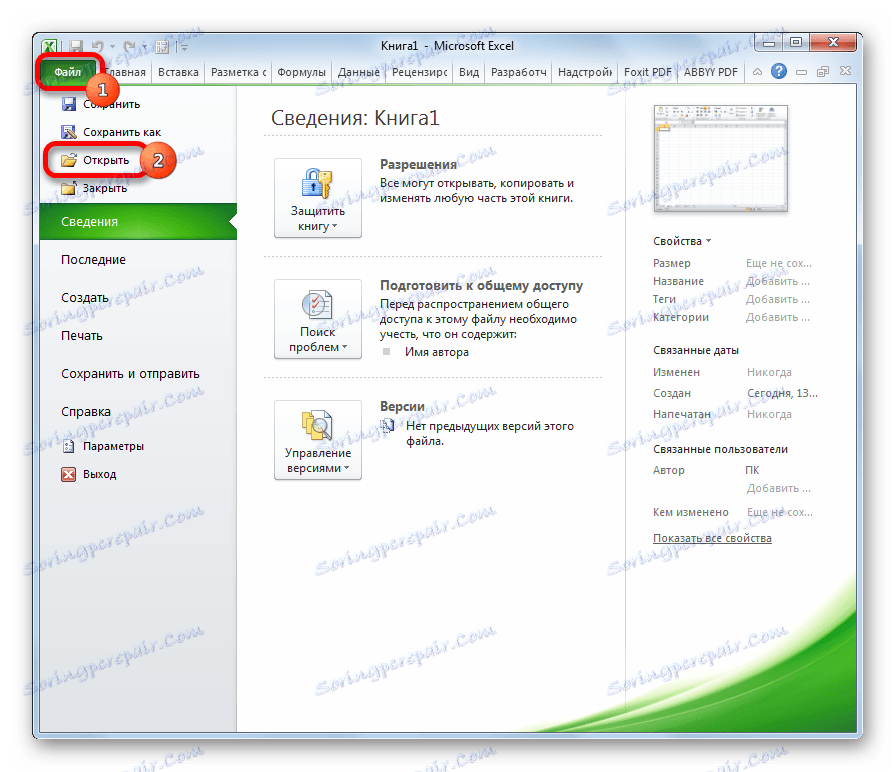
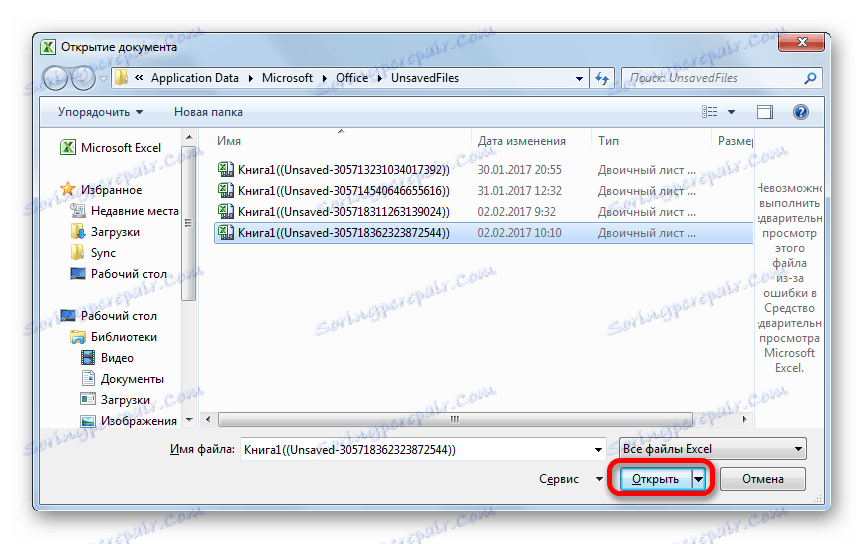
Можна також просто перейти в директорію зберігання файлу чернетки через провідник Windows. Це папка під назвою UnsavedFiles. Шлях в неї вказано вище. Після цього, вибираємо потрібний документ для відновлення і натискаємо по ньому лівою кнопкою миші.
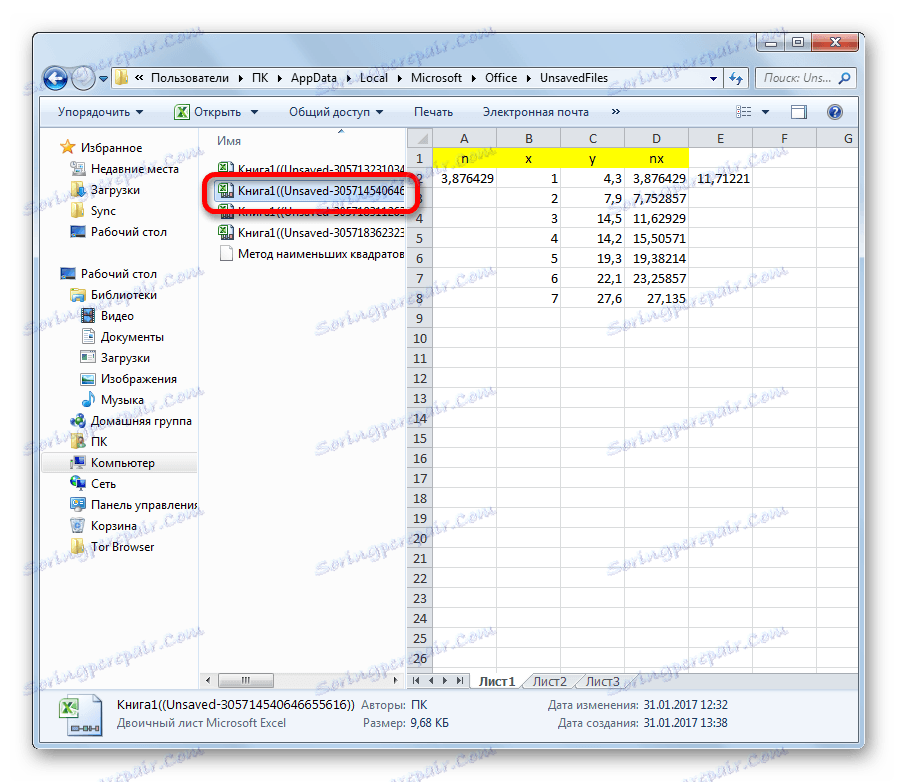
Файл запускається. Ми його зберігаємо звичайним чином.
Як бачимо, навіть якщо ви не встигли зберегти книгу Ексель при збої в роботі комп'ютера або помилково скасували його збереження при закритті, то все одно існує кілька способів відновити дані. Головною умовою для відновлення є включення автосохранения в програмі.